Si vous avez essayé d’utiliser l’option Réinitialiser ce PC sur votre ordinateur Windows 11 ou Windows 10 pour restaurer votre PC aux paramètres d’usine et que le processus a échoué avec un message d’erreur Un problème est survenu lors de la réinitialisation de votre PC, aucune modification n’a été apportée sur votre ordinateur Windows, les suggestions de cet article vous aideront certainement à résoudre le problème.

Un problème est survenu lors de la réinitialisation de votre PC
Le processus est le même que lorsque Windows ne démarre pas. Voici ce que tu dois faire:
1]Exécutez cette commande
Si vous parvenez à démarrer sur votre bureau Windows 11/10, puis à partir du menu WinX, ouvrez une invite de commande élevée.
Ensuite, utilisez la commande CD et changez le répertoire en \Windows\System32\config dossier. Tapez la commande suivante et appuyez sur Entrée-
cd %windir%\system32\config
Vous devez maintenant renommer les ruches de registre système et logiciel en Système.001 et Logiciel.001.
Pour ce faire, tapez les commandes suivantes l’une après l’autre et appuyez sur Entrée :
ren system system.001 ren software software.001
Si Windows 11/10 ne démarre pas sur le bureau, accédez à l’invite de commande à partir des options de démarrage avancées.
Vous pouvez également démarrer en mode sans échec et ouvrir l’invite de commande pour exécuter la commande mentionnée ci-dessus.
Juste pour votre information, si vous souhaitez utiliser Actualiser votre PC, renommez UNIQUEMENT la ruche Système. Mais dans un tel cas, si votre ruche logicielle est également corrompue, vous ne pourrez peut-être pas utiliser l’option Actualiser votre PC. Dans ce cas, vous devrez peut-être également renommer la ruche logicielle. Lorsque vous renommez la ruche Logiciels, vous ne pourrez pas utiliser Actualiser votre PC, mais uniquement l’option Réinitialiser votre PC.
Enfin, tapez Quitter pour fermer l’invite de commande.
Redémarrez votre ordinateur et réessayez. Cela devrait aider !
Lié: Réinitialiser ce PC est bloqué.
2]Réactivez l’environnement de récupération Windows
Si la suggestion ci-dessus ne vous aide pas, vous pouvez désactiver puis réactiver l’environnement de récupération Windows et voir.
Vous pouvez utiliser le Outil REAgentC.exe pour configurer une image de démarrage de l’environnement de récupération Windows (Windows RE) et administrer les options de récupération.
Pour le désactiver, exécutez :
reagentc /disable
Cela désactivera toute image Windows RE active mappée à l’image en ligne.
Ensuite, exécutez ce qui suit :
reagentc /enable
Cela réactivera l’image WinRE.
3]Récupérer le PC à partir d’un lecteur
La dernière suggestion que nous avons comme solution de contournement est que vous démarriez sur le lecteur de récupération USB> Dépannage> Récupérer à partir d’un lecteur. Suivez les instructions à l’écran.
Tous mes vœux!
Lié: Votre PC a été réinitialisé, mais nous n’avons pas pu supprimer tous vos fichiers personnels.



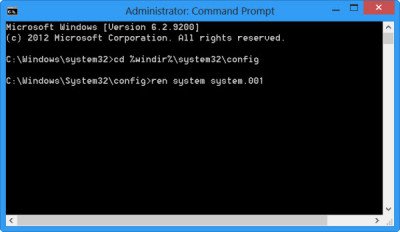
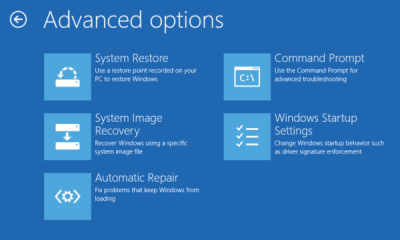
![[2023] 6 façons de copier / coller du texte brut sans formatage](https://media.techtribune.net/uploads/2021/03/5-Ways-to-Copy-Paste-Plain-Text-Without-Formatting-on-Your-Computer-shutterstock-website-238x178.jpg)






